Sådan konverteres Excel 2010-rækker i kolonner og tilbage

Her har vi et typisk regneark i Excel 2010, der er indrettet lodret ved hjælp af en kolonnestil. Bare for demonstration skyld vil vi gå videre og ændre dette til en vandret række.
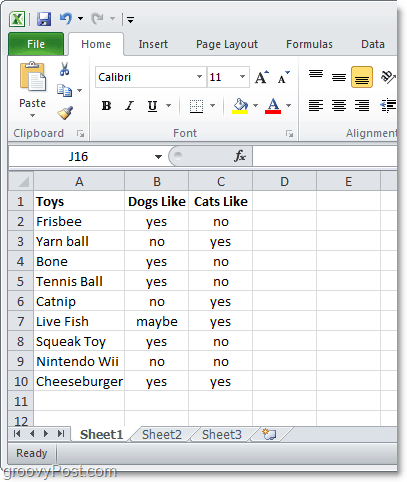
1. I Excel 2010, Vælg alle celler som du vil konvertere. Når du har det Valgte dem, Højreklik og Klik Kopi. *
* Du kan også bruge tastaturgenvejen Ctrl + C at kopiere.

2. Nu Højreklik og tom celle og Vælg Indsæt indstillinger:> Transponér. En af de groovy funktioner i Outlook 2010 er, at det endda viser dig et eksempel på, hvordan pastaen ser ud, før den sker.
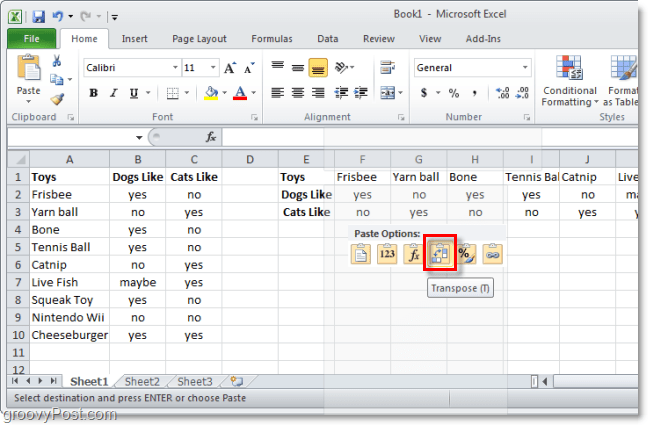
2.b Alternativt hvis Indsæt indstillinger dukker ikke op. Højreklik en tom celle og Vælg Indsæt specielt.
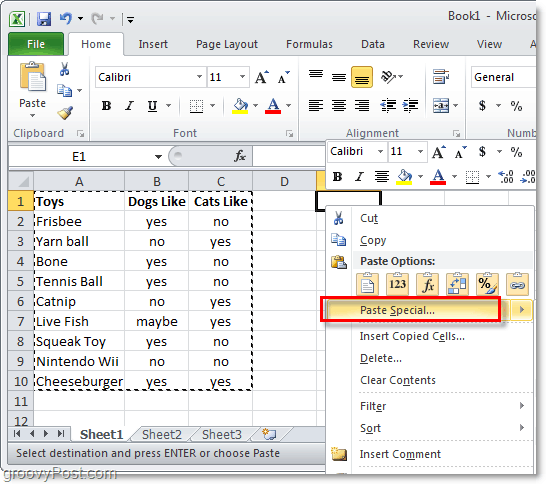
3. Fra vinduet Indsæt special Kontrollere det Transpose og derefter Klik Okay.
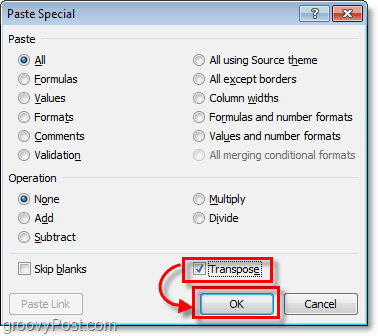
Resultatet bliver, at dine data er konverteret (gennemført) til en ny layoutstil. Dette tip fungerer også på den modsatte måde, hvis du nogensinde har brug for at konvertere dine vandrette række-dataark til den lodrette kolonnestil.
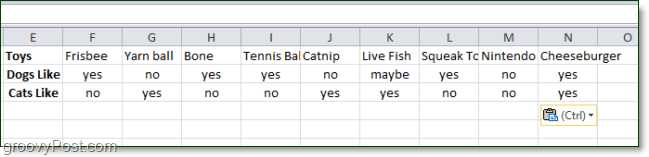










Efterlad en kommentar